vscode通过tasks.JSon配置外部编译系统,利用任务功能运行如GCC、Make、CMake等工具,并结合problemMatcher解析错误输出,提升开发效率。
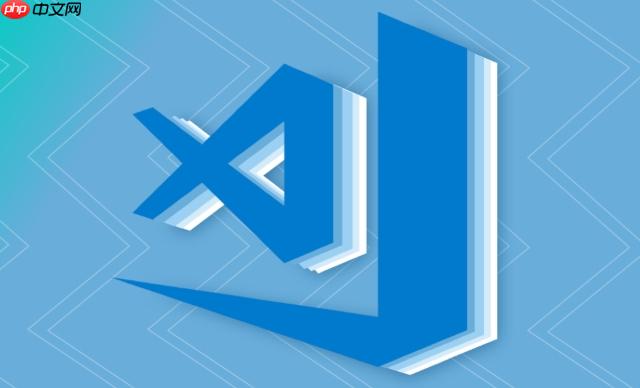
VSCode本身并非一个自带编译器的ide,它更像是一个高度可定制的文本编辑器。要为其添加外部编译系统和构建工具,核心在于利用VSCode的“任务(Tasks)”功能来定义和运行外部命令,并通过安装相应的扩展来增强集成体验和提供语言智能。
解决方案
在VSCode中集成外部编译系统和构建工具,主要围绕
tasks.json
文件的配置展开。这个文件允许你定义各种任务,例如编译代码、运行测试、部署应用等。当我们需要一个外部编译器或构建工具时,比如GCC、Clang、Make、CMake、npm脚本或自定义shell脚本,我们可以在
tasks.json
中将其配置为一个可执行的任务。
首先,你需要确保你的外部编译系统或构建工具已经在你的系统环境中正确安装并配置了路径,这样VSCode才能通过shell命令找到它们。
接下来,通过以下步骤创建或修改
tasks.json
:
- 打开你的项目文件夹。
- 在VSCode中,按下
Ctrl+Shift+P
(或
Cmd+Shift+P
),输入“Tasks: Configure Task”并选择它。
- 如果你还没有
tasks.json
文件,VSCode会提示你选择一个模板。你可以选择“Create tasks.json from template”,然后选择“Others”来创建一个空的任务文件,或者选择与你的语言/工具相关的模板(例如“C/C++: gcc build active file”)。
- VSCode会在
.vscode
文件夹下生成一个
tasks.json
文件。你可以在其中定义你的构建任务。
一个基本的构建任务通常包含以下几个关键属性:
-
label
: 任务的名称,用于在任务列表中显示。
-
type
: 任务的类型,可以是
shell
(运行shell命令)或
process
(直接运行程序)。大多数情况下,我们使用
shell
。
-
command
: 要执行的命令,例如
g++
、
make
、
npm run build
。
-
args
: 传递给命令的参数,例如源文件、输出目录、编译选项等。
-
group
: 任务组,比如
build
、
test
。这允许你通过
Ctrl+Shift+B
等快捷键快速运行默认的构建任务。
-
problemMatcher
: 用于解析编译器输出,识别错误和警告,并在VSCode中显示出来。
例如,一个简单的C++编译任务可能看起来像这样:
{ "version": "2.0.0", "tasks": [ { "label": "编译当前C++文件", "type": "shell", "command": "g++", "args": [ "${file}", "-o", "${fileDirname}/${fileBasenameNoExtension}", "-Wall", "-g" ], "group": { "kind": "build", "isDefault": true }, "problemMatcher": [ "$gcc" ], "detail": "使用g++编译当前打开的C++文件" } ] }
这个配置会使用
g++
编译当前打开的C++文件,并生成一个与源文件同名的可执行文件在同一目录下。
$gcc
问题匹配器则会捕获GCC的编译错误和警告。
如何利用tasks.json集成自定义构建命令?
tasks.json
的强大之处在于它的灵活性,几乎任何你能在命令行中执行的构建命令,都能通过它集成到VSCode中。这不仅仅是编译代码,还包括运行脚本、生成文档、部署应用等。
首先,理解
tasks.json
的核心结构。它是一个JSON数组,每个元素代表一个独立的任务对象。每个任务对象都有一系列属性来定义其行为。
关键属性详解:
-
label
(字符串):
这是任务的显示名称,当你在命令面板中选择“运行任务”时,它会出现在列表中。选择一个清晰、描述性的名称非常重要,这样你就能一眼看出这个任务是做什么的。 -
type
(字符串):
-
command
(字符串):
要执行的实际命令。这可以是任何可执行文件或脚本的名称,只要它在你的系统PATH中,或者你提供了完整的路径。例如:"g++"
,
"make"
,
"npm"
,
"python"
,
"./my_build_script.sh"
。
-
args
(字符串数组):
传递给command
的参数。每个数组元素都是一个独立的参数。例如,
"-o", "output.exe"
会被解析为
command -o output.exe
。
-
group
(对象或字符串):
将任务归类。-
"build"
: 标准的构建任务。
-
"test"
: 标准的测试任务。
- 你也可以自定义组名。
- 如果设置
"isDefault": true
,这个任务就成为该组的默认任务,可以通过快捷键(如
Ctrl+Shift+B
运行默认构建任务)快速调用。
-
-
problemMatcher
(字符串或字符串数组):
这是VSCode与外部工具输出交互的关键。它告诉VSCode如何解析命令的输出,以识别错误、警告和信息。VSCode内置了许多常见的匹配器(如"$gcc"
,
"$msvc"
,
"$eslint-stylish"
),你也可以自定义。
-
options
(对象):
允许你为任务设置一些高级选项。-
"cwd"
: 指定命令的当前工作目录。这在你需要从特定子目录运行构建命令时非常有用。
-
"env"
: 设置任务执行时的环境变量。
-
-
dependsOn
(字符串或字符串数组):
定义任务之间的依赖关系。一个任务可以依赖于一个或多个其他任务,这意味着在当前任务执行之前,依赖的任务会先运行。这对于构建复杂项目,需要按顺序执行多个步骤时非常有用。 -
presentation
(对象):
控制任务在VSCode UI中的显示方式。-
"reveal"
: 何时显示终端面板(
"always"
,
"silent"
,
"never"
)。
-
"clear"
: 每次运行任务前是否清空终端。
-
"panel"
: 任务运行在哪个终端面板(
"shared"
,
"new"
,
"dedicated"
)。
-
集成自定义脚本的例子:
假设你有一个名为
build.sh
的shell脚本,用于执行一系列复杂的构建操作,或者一个
build.py
的Python脚本。
集成shell脚本:
{ "version": "2.0.0", "tasks": [ { "label": "运行自定义构建脚本", "type": "shell", "command": "./build.sh", // 或者 "bash build.sh" "options": { "cwd": "${workspaceFolder}/scripts" // 如果脚本在子目录中 }, "group": { "kind": "build", "isDefault": true }, "problemMatcher": [], // 如果脚本没有标准错误输出格式,可以留空 "detail": "执行项目根目录下的build.sh脚本" } ] }
集成Python脚本:
{ "version": "2.0.0", "tasks": [ { "label": "运行Python构建逻辑", "type": "process", // 或者 "shell",取决于你希望如何调用Python "command": "python", "args": [ "${workspaceFolder}/scripts/build.py", "--config", "release" ], "group": "build", "problemMatcher": [], "detail": "使用Python脚本处理构建流程" } ] }
通过这些属性的组合,你可以构建出满足几乎所有外部构建需求的VSCode任务。这需要你对你的构建流程和命令行工具有一定的了解,但一旦配置完成,它将极大地提高开发效率。
如何让VSCode识别并处理构建输出的错误和警告?
让VSCode识别并处理构建输出中的错误和警告,主要依赖于
problemMatcher
这个属性。这东西简直是开发者的福音,它能把命令行里那些密密麻麻的错误信息,转化成VSCode里清晰的红色波浪线和问题面板里的条目,大大提升了调试和修正问题的效率。
problemMatcher
的工作原理是,它使用正则表达式来扫描你的构建命令在终端中打印出的每一行输出。当它发现一行输出符合某个预定义的模式时,它就会提取出文件名、行号、列号以及错误/警告信息,然后VSCode会把这些信息呈现在“问题”面板中,并且在代码编辑器中用波浪线或下划线标记出来。
内置的问题匹配器:
VSCode内置了一些常用的问题匹配器,可以直接使用:
-
"$gcc"
: 适用于GCC或Clang等遵循GCC输出格式的编译器。
-
"$msvc"
: 适用于microsoft Visual C++编译器。
-
"$tsc"
: 适用于typescript编译器。
-
"$eslint-compact"
/
"$eslint-stylish"
: 适用于ESLint的输出。
例如,如果你使用GCC编译C/C++代码,你只需要在
tasks.json
中这样配置:
{ "label": "编译C++", "type": "shell", "command": "g++", "args": ["${file}", "-o", "${fileDirname}/${fileBasenameNoExtension}"], "problemMatcher": ["$gcc"] // 使用GCC问题匹配器 }
当
g++
输出像
这样的信息时,
$gcc
匹配器就能识别并将其转化为VSCode中的一个问题。
自定义问题匹配器:
有时候,你的构建工具可能输出一种不常见的错误格式,或者你需要更精细地控制如何识别问题。这时,你就需要定义一个自定义的
problemMatcher
。这需要对正则表达式有一些了解。
一个自定义的问题匹配器是一个对象,它包含以下主要属性:
-
"pattern"
: 一个正则表达式数组,用于匹配错误信息的不同部分。通常,一个模式至少需要匹配文件名、行号和消息。
-
"file"
: 匹配文件名或路径的捕获组索引(从1开始)。
-
"line"
: 匹配行号的捕获组索引。
-
"column"
: 匹配列号的捕获组索引。
-
"severity"
: 匹配错误严重性(如error, warning, info)的捕获组索引。
-
"message"
: 匹配错误或警告信息的捕获组索引。
-
"loop"
: 如果一个错误信息可能跨越多行,可以设置为
true
,让匹配器在多行中寻找模式。
自定义匹配器示例:
假设你的自定义构建工具输出的错误信息格式是这样的:
ERROR in /path/to/file.js (line 10, col 5): Something went wrong.
你可以这样定义一个自定义的
problemMatcher
:
{ "version": "2.0.0", "tasks": [ { "label": "运行自定义构建工具", "type": "shell", "command": "my_custom_builder", "args": ["build"], "problemMatcher": { "owner": "myCustomBuilder", // 问题的来源,用于区分不同工具的问题 "fileLocation": ["relative", "${workspaceFolder}"], // 文件路径是相对工作区根目录的 "pattern": { "regexp": "^(ERROR|WARNING) in (.+)(line (d+), col (d+)): (.+)$", "severity": 1, // 捕获组1是ERROR或WARNING "file": 2, // 捕获组2是文件路径 "line": 3, // 捕获组3是行号 "column": 4, // 捕获组4是列号 "message": 5 // 捕获组5是错误信息 } } } ] }
这里,
regexp
定义了匹配模式,然后
severity
、
file
、
line
、
column
、
message
分别指向正则表达式中的捕获组(用括号
()
括起来的部分)。
owner
是一个自定义的标识符,用于在问题面板中区分不同来源的问题。
fileLocation
指定了文件路径是相对的还是绝对的。
通过巧妙地使用
problemMatcher
,你可以让VSCode成为一个更加智能和高效的开发环境,将那些原本需要手动查找和解析的错误,直观地呈现在你的眼前。这确实是提升开发体验的关键一环。
除了任务(Tasks),还有哪些VSCode扩展能增强构建流程?
VSCode的生态系统非常丰富,除了强大的任务(Tasks)功能,许多扩展也深度参与并增强了构建流程,它们通常提供更高级的集成、可视化界面或特定语言/工具的优化。这些扩展往往能让构建过程更顺滑,甚至能自动化一些原本需要手动配置的任务。
1. CMake Tools (C/C++项目): 对于使用CMake构建C/C++项目的开发者来说,
CMake Tools
扩展几乎是必不可少的。它不仅仅是运行CMake命令,它提供了一个完整的CMake工作流:
- 配置 (Configure): 自动运行
cmake
命令,生成构建系统(如Makefile或Ninja)。
- 构建 (Build): 运行
cmake --build
命令,调用底层构建工具进行编译。
- 测试 (Test): 运行Ctest。
- 调试 (Debug): 与C/C++扩展(Microsoft提供)结合,直接调试CMake项目。
- 状态栏集成: 在VSCode状态栏显示当前的构建配置、目标等信息,方便快速切换。 它通过一个
cmake-variants.json
文件来管理不同的构建配置(Debug, Release等),并通过命令面板或状态栏按钮提供直观的操作。这比手动在
tasks.json
中写一堆CMake命令要高效得多。
2. C/C++ Extension Pack (Microsoft): 虽然这个包本身不直接是构建工具,但它包含了
C/C++
扩展,这个扩展在很大程度上影响了C/C++项目的构建体验。它提供:
- IntelliSense: 代码补全、定义跳转、引用查找等,这些功能通常需要知道项目的头文件路径和编译宏,这些信息可以从CMake或Makefile中提取。
- 调试器集成: 与GDB、LLDB、MSVC调试器集成,让你可以在VSCode中直接设置断点、查看变量,这与构建后的可执行文件息息相关。
- 任务自动生成: 它可以根据你的项目类型(如CMake项目)自动生成一些基本的构建和调试任务。
3. npm Script (JavaScript/TypeScript项目): 如果你在做前端或node.js开发,
npm Script
扩展(或者VSCode内置对
package.json
的支持)是你的好帮手。
- 自动识别脚本: 它能自动识别
package.json
中定义的
scripts
,并在VSCode的任务面板中显示出来,你可以直接点击运行。
- 方便的运行/调试: 很多npm脚本本身就是构建、测试或启动开发服务器的命令。通过这个扩展,你可以直接在VSCode中运行这些脚本,甚至可以配置调试器来调试由npm脚本启动的进程。
4. ESLint/Prettier (代码质量与格式化): 虽然它们不是严格意义上的“构建”工具,但代码质量检查和格式化是现代开发流程中不可或缺的一部分,通常在构建前或提交前执行。
- ESLint: 作为VSCode扩展,它可以在你编写代码时实时检查语法错误和代码风格问题,并根据配置自动修复。你也可以配置一个任务来运行ESLint作为构建前检查。
- Prettier: 自动格式化代码,确保团队代码风格一致。通常与保存文件时自动格式化功能结合使用。
5. docker (容器化项目): 对于容器化项目,
Docker
扩展提供了:
- Dockerfile构建: 方便地构建Docker镜像。
- 容器管理: 运行、停止、查看容器和镜像。
- Compose集成: 支持Docker Compose,管理多容器应用。 这些功能直接与应用的构建和部署流程挂钩。
6. Remote – ssh/Containers/WSL (远程开发): 虽然不是直接的构建工具,但这些远程开发扩展极大地改变了构建环境的设置方式。
- 你可以在远程服务器、容器或WSL中打开项目,并在那里运行你的构建工具和编译器。这意味着你的本地机器不需要安装所有这些工具,而是在一个统一的、隔离的环境中进行开发和构建。这对于保持开发环境的一致性和避免“我的机器上可以运行”的问题非常有帮助。
选择合适的扩展,并与
tasks.json
中的任务配置结合使用,能够构建出一个高度定制化且高效的开发工作流。这些扩展往往提供了比纯粹的命令行任务更友好的界面和更深度的集成,让你的VSCode真正成为一个强大的开发中心。


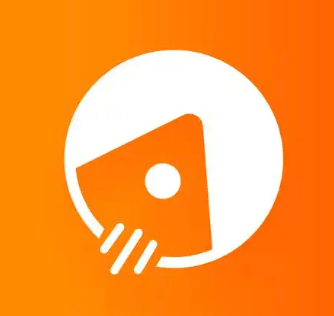


评论(已关闭)
评论已关闭